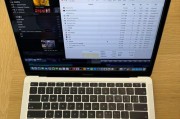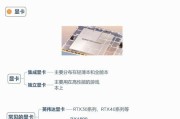索尼笔记本以其出色的性能和优雅的设计在用户中享有盛誉,而在升级硬件时,增加内存条是一个常见且有效的方案。但许多用户可能对如何安全地进行内存条升级感到困惑。本文将详细指导您索尼笔记本内存条的正确安装步骤,并提供一些重要的注意事项,以确保升级过程安全、顺畅。
了解索尼笔记本的内存条规格
在开始安装内存条之前,首先需要确认您的索尼笔记本型号支持的内存类型和最大容量。您可以通过以下方法获得这些信息:
打开索尼笔记本的电源,进入系统后查看系统信息。
查阅笔记本用户手册,了解官方推荐的内存规格。
打开笔记本的盖板,查看现有内存条的标签,确定品牌、型号和规格。
确认了信息后,购买与现有内存条品牌、型号、规格相同的内存条,或是兼容型号,以保证兼容性和稳定性。

索尼笔记本内存条的安装步骤
第1步:关闭电脑并拔掉电源线
为了安全升级,首先关闭电脑,从电源插座上拔下电源适配器,并移除电池(如果电池是可拆卸的)。
第2步:准备工具和配件
确保您有一把防静电螺丝刀,用来打开笔记本的外壳,还需要准备新的内存条、干净的软布(用于清洁内存条触点)以及防静电手腕带(如果条件允许)。

第3步:打开笔记本后盖
使用螺丝刀小心地打开索尼笔记本的后盖。通常情况下,内存条的安装位置在笔记本的底部,拆下螺丝后可以轻松接触到内存插槽。
第4步:找到内存条插槽
打开后盖后,您可以找到原有的内存条和一个空的内存插槽。如果您是第一次升级,通常只有一个插槽空着。
第5步:安装新内存条
在安装新内存条之前,使用软布轻柔地擦拭内存条的金手指部分(触点),确保没有灰尘或污渍。
1.将内存条垂直(金手指朝下)对准内存插槽,您会注意到内存条金手指区域有一个缺口,这个缺口与插槽中的塑料凸起相对应。
2.轻轻将内存条放入插槽中,直到内存条完全嵌入并锁定到位。当内存条正确安装时,你会听到一声清脆的“咔嚓”声。
3.确认内存条牢固地固定在插槽里,不会有少许的松动。
第6步:重新组装笔记本
安装好内村条后,按照拆卸时的相反顺序将笔记本重新组装起来。确保所有的螺丝都已经固定到位。
第7步:测试系统
重新组装完毕后,接通电源并开机。进入系统后,可以通过系统信息查看内存是否被正确识别,并确保系统稳定运行。

安装内存条的注意事项
1.防静电
在升级过程中,人体可能会产生静电,这有可能损坏电子组件。在触摸笔记本和内存条之前,请确保您已经触摸了金属物体释放静电,或者佩戴防静电手腕带。
2.正确选择内存类型
索尼笔记本可能支持DDR3或DDR4等不同类型的内存。请确保购买与您笔记本兼容的内存类型,以避免兼容性问题。
3.记录内存条配置
如果您同时使用了两条内存条,请记下它们的品牌和型号,以便于日后诊断可能出现的兼容性问题。
4.安装前确认内存条未损坏
在安装前检查新内存条是否有物理损伤,如弯曲的引脚、划痕等。如有任何损坏,应立即停止安装并联系供应商。
5.注意安装方向
内存条有方向性,不可强行安装。无论在什么情况下,都不要用力掰内存条或强行安装,否则可能导致内存条或插槽损坏。
6.更新BIOS(如有必要)
部分索尼笔记本在升级内存后可能需要更新BIOS以充分发挥新内存条的性能。请参考索尼官方网站,以获取最新的BIOS更新信息。
7.避免灰尘和潮湿
升级内存条时,确保您的工作环境干净、干燥、无尘。灰尘和潮湿是电子设备的天敌,可能会导致不可逆的损害。
通过以上步骤和注意事项,索尼笔记本用户可以安全且有效地升级内存条,以提升笔记本的性能。记住,在进行任何硬件升级前,都应仔细阅读相关手册和指南,或者寻求专业人士的帮助。在操作过程中,细心检查每一步,确保每一个动作的准确性和安全性。升级内存条不仅能提升系统的运行效率,还能延长笔记本的使用寿命。希望本文能够为您提供详尽的指导,使您的索尼笔记本再次焕发青春活力。
标签: #笔记本